近年、WordPressを利用したブログやWebサイトの運営が広く行われるようになりました。自由度の高いWordPressでは、既存のテーマを使うだけでなく、自作テーマを制作することでオリジナリティ溢れるサイトを構築することができます。本ブログでは、WordPressにおける自作テーマの制作方法や必要性、メリットなどについて詳しく解説していきます。
1. WordPressテーマ自作の必要性とメリット
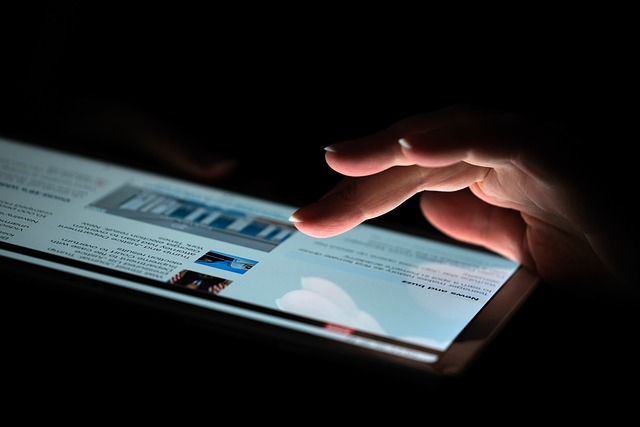
自由なデザインが可能
WordPressでテーマを自作する最大の魅力は、自由なデザインができる点です。既存のテーマを使用すると、決まったレイアウトやカラム数に制約されることが多いですが、自作テーマでは自分の理想に合わせてデザインを一から作成できます。さらに、自分で設計したテーマは、後からのカスタマイズも容易であるため、将来的に必要な変更にもすぐに対応できます。
スキルの向上
自作テーマの制作には、HTML、CSS、PHP、JavaScriptなどのウェブ開発に関する知識が求められます。これらのプログラミングスキルを学ぼうとする過程で、他の言語にも応用できる基本的な概念を身に付けることができます。この学習は、単にテーマを作成する以上の価値があり、将来的なプロジェクトやキャリアに大いに役立ちます。
オリジナリティと個性の表現
自作テーマを作ることで、他のサイトとは違った独自性のあるサイトを構築することができます。自分のスタイルやブランドに合ったデザインが作れるため、訪問者に強い印象を与えることができます。既存のテーマにはない、個性的な機能やデザインを持つサイトを予想以上のスピードで立ち上げることができるのも、自作の大きな利点です。
必要機能の厳選
自作テーマでは、必要な機能だけを追加して、不要なものは排除することが可能です。これにより、サイトのパフォーマンスが向上し、訪問者にとっても使いやすい環境を提供できます。余分な機能がない分、サイトが軽くなるため、読み込み速度が速くなることも期待できます。
コスト削減の可能性
もちろん、既製のテーマの購入やカスタマイズにはお金がかかりますが、自作テーマを制作すれば、初期投資を抑えながらも自分の望むサイトを作成できます。また、長期的には、自作したテーマの改善や改良も自分で行えるため、開発費用がかさむことも避けられます。
このように、WordPressのテーマを自作することで、デザインや機能に対する制約から解放され、スキルアップを通じて自己成長のチャンスを得ることができます。自作テーマへの挑戦は、単なる選択肢ではなく、Web制作の新たな可能性を広げる第一歩になるでしょう。
2. 自作テーマの制作フロー

自作テーマの制作にはいくつかのステップがあり、それぞれの工程を踏むことで効率的に制作が進みます。以下に、一般的な制作フローを詳しく解説します。
1. 最小構成のテーマを作成する
まずは、最小限の構成であるテーマファイルを作成します。この時に用意する主要なファイルは以下の通りです。
- style.css: テーマのスタイルを定義します。基本的なCSSルールやテーマ名、バージョンなどの情報を記述する必要があります。
- index.php: テーマのメインファイルです。WordPressがこのファイルを読み込むことで、サイトの表示が始まります。
- functions.php: テーマに特有の機能を追加するためのファイルです。ここにテーマで使用する関数やWordPressのフックを設定します。
2. テーマ用のファイルを追加する
次のステップとして、より細かいページテンプレートを作成します。例えば、下記のようなファイルが関与します。
- header.php: ページのヘッダー部分を定義します。
- footer.php: ページのフッター部分を定義します。
- single.php: 単一の投稿を表示する際に使用されるファイルです。
- page.php: 固定ページを表示するためのテンプレートです。
これらのファイルを作成することで、ページのレイアウトを整えることができます。
3. 静的ファイルの内容をテーマに移設する
デザインを決めた後、前もって作成していた静的HTMLファイルから、必要なHTML構造をWordPressテンプレートファイルに移行します。この時、WordPressのループやテンプレートタグを使用し、動的な情報を表示できるように調整しましょう。
4. WordPressテーマにPHPプログラムを組み込む
次は、PHPの知識を生かしてテーマに機能を追加していきます。これには、WordPressの関数を使用して動的な要素(例えば、投稿タイトルやコンテンツ)を表示する処理を実装します。
以下はよく使われるPHP関数の一例です:
get_header(): ヘッダーを呼び込むための関数。the_title(): 投稿のタイトルを表示。the_content(): 投稿の本文を表示。
これらを適切に利用し、サイトの各分野に情報を反映させることが重要です。
5. テーマのテストとプレビュー
全てのファイルを準備したら、WordPressの管理画面からテーマを有効化し、実際に表示されるか確認します。この時、ブラウザで表示を確認し、デザインや機能が意図した通りに動作しているかをチェックすることが大切です。
- 表示の調整が必要な箇所があれば、style.cssや各テンプレートファイルを修正します。
- 注意点として、レスポンシブデザインにも気を付け、様々なデバイスでの表示確認を行うのも良いでしょう。
6. 継続的な改善とアップデート
テーマの制作が完了したら、その後もフィードバックを基に改善を行います。ユーザーの声やトレンドの変化に応じて、定期的に更新することで、テーマの魅力を保つことができます。
自作テーマの制作フローは多岐にわたりますが、各ステップを順を追って進めることで、実用的かつ魅力的なWordPressテーマを作成することが可能です。各自のスキルに応じて調整しながら、独自のオリジナルテーマを楽しんでください!
3. 開発環境の準備

WordPressテーマを自作するためには、まず適切な開発環境を整えることが不可欠です。このセクションでは、開発を円滑に進めるために必要なツールやソフトウェアのセットアップ手順を詳しく説明します。
3-1. ローカル開発環境の選定
まず、作業を始める前にローカル開発環境を選ぶことが重要です。ローカル環境を利用することで、自分のPC上にWordPressをインストールし、テストを行いながらスムーズに開発を進めることができます。以下は、推奨されるローカル開発ツールのいくつかです。
- Local:インターフェースが直感的で、簡単に環境を構築できるため、初心者にも利用しやすいツールです。
- XAMPP:Apache、MySQL、PHPが統合されてあり、高いカスタマイズ性を持つオープンソースのプラットフォームです。
- MAMP:特にMacユーザーに人気があり、非常に使いやすいインターフェースを提供します。
たとえば、Localを使う場合は、公式サイトからダウンロードすることで短時間でWordPressを始められます。
3-2. 必須ソフトウェアのインストール
ローカル環境が決まったら、次は必要なソフトウェアをインストールしていきます。
Localのインストール手順
- 公式ウェブサイトにアクセスしてダウンロード:Localの公式サイトに行き、最新バージョンのインストーラを取得します。
- インストール作業を実行:ダウンロードしたインストーラをダブルクリックして、画面の指示に従いインストールプロセスを完了させます。
- サイトの作成:インストール完了後にLocalを起動し、新規WordPressサイトを作成します。この際、サイト名は自由に設定可能です。
3-3. コードエディタの選択
次に、コードを編集するためのエディタを選ぶステップです。特におすすめは、Visual Studio Code(VSCode)です。軽量で多機能なため、開発業務において非常に重宝します。
VSCodeのインストール手順
- 公式サイトからダウンロード:VSCodeの公式ウェブサイトで最新のインストーラを入手します。
- インストールを実施:ダウンロードしたファイルを開き、インストールを進めます。
- プラグイン追加:用途に応じてプラグインを追加し、自分好みの開発環境を整えましょう。
3-4. WordPressのセットアップ
ローカル環境とコードエディタの準備が完了したら、次はWordPressのセットアップに進みます。Localを使用する場合、WordPressのインストールは自動化されますが、他のローカル環境の場合は以下の手順に従ってください。
- WordPressの最新ファイルをダウンロード:公式サイトから最新バージョンのWordPressを取得します。
- ファイルの配置:ダウンロードしたZIPファイルを解凍し、ローカル環境の適切なディレクトリに配置します(例:XAMPPの場合は「htdocs」フォルダ)。
- データベース作成:ローカルサーバーのダッシュボードにアクセスし、新しいデータベースを作成します。ここにWordPressのデータが格納されます。
- インストール作業の実施:ウェブブラウザを開いてWordPressインストール画面にアクセスし、必要事項を入力してセットアップを完了させます。
この手順を経て、適切な開発環境が整います。ローカル環境での開発は安全で効率的に行えるため、ぜひ実践してみてください。
4. テーマディレクトリの作成
独自のWordPressテーマを開発する際、最初に行わなければならない重要な作業がテーマ用のディレクトリを作成することです。この作業によって、テーマに必要なすべてのファイルを効果的に管理する基盤が整います。
4-1. テーマディレクトリの位置
新しいテーマのディレクトリは、WordPressインストールフォルダ内の wp-content/themes フォルダ内に作成します。この場所は、全てのテーマファイルを集約するための基本的なポイントです。
4-2. ディレクトリ作成手順
-
新規フォルダの作成
wp-content/themesディレクトリの中に、新たなフォルダを作成します。フォルダ名は、テーマの名前にちなんだものを使用しましょう。例えば、テーマ名が “mytheme” であれば、フォルダ名はそのままmythemeにします。 -
作成したフォルダへの移動
新たに作成したフォルダに移動し、以降の作業を進めます。
4-3. ディレクトリ内の基本構成
テーマのディレクトリには、通常次の3つのファイルが必要です。
-
style.css
このファイルはテーマのスタイルを設定し、テーマに関する基本情報を含むことが求められます。 -
index.php
メインテンプレートとして、ウェブサイト上のコンテンツを表示する役割を持つファイルです。 -
functions.php
このファイルはテーマの機能を強化し、カスタマイズを行うために使用されます。
4-4. 開発環境の整備
作業を円滑に進めるために、Visual Studio Code(VSCode)などのテキストエディタを利用することを推奨します。作成したテーマディレクトリをVSCodeで開くことで、ファイルの編集や確認が容易に行えます。
4-5. 注意事項
新しいテーマディレクトリを作成する際は、フォルダ名やファイル名が適当であるかを必ず確認しましょう。スペースや特殊文字を含む名前は、意図した通りに動作しない場合があります。したがって、シンプルで半角英数字の名前が好ましいです。
このステップに従って正確にテーマディレクトリを構築することで、次のファイル追加や実装作業にスムーズに移行できます。整然としたディレクトリ構成は、今後の開発過程を効率的に進めるために欠かせない要素です。
5. テーマファイルの追加と実装
オリジナルのWordPressテーマを制作する際には、必要不可欠なテーマファイルを追加し、それぞれの役割に応じて適切に設定することが重要です。このセクションでは、テーマファイルの追加方法とそれに伴う実装手順について詳しく説明します。
テーマファイルの重要性を把握する
WordPressのテーマは、さまざまなファイルで構成され、それぞれのファイルには明確な役割があります。主に扱うことになるファイルは以下のとおりです。
functions.php: テーマ全体の機能や特性を実装するファイル。header.php: サイトのヘッダー部分を作成するテンプレートファイル。footer.php: ウェブサイトのフッターを担当するテンプレートファイル。index.php: アーカイブやメインページの表示を制御するファイル。style.css: テーマのスタイルを設定するCSSファイルで、テーマに関するメタ情報も含まれています。
これらのファイルを正しく作成し、適切に配置することで、テーマの基本を固めることができます。
テーマファイルの追加手順
-
functions.phpの作成
初めに、functions.phpを作成します。このファイルでは、カスタム投稿タイプやショートコードの設定など、テーマに必要な機能を追加します。 -
テンプレートファイルの構築
次に、header.phpとfooter.phpを作成します。
header.php: ウェブサイトの上部を構築し、メタタグやスタイルシートの読み込みを行います。footer.php: フッター部分の情報や必要なJavaScriptファイルの読み込みを担当します。
-
index.phpの作成
トップページや投稿リストを表示するためのindex.phpも必要です。このファイルには、投稿を表示するためのPHPループなどを記述します。 -
style.cssの設定
最後に、style.cssにはテーマに関するメタデータを追加します。例えば、以下のようにコメント形式で情報を記載します。
css
/*
Theme Name: オリジナルテーマ
Theme URI: https://yourwebsite.com
Author: あなたの名前
Author URI: https://yourwebsite.com
Description: これは独自に開発されたテーマです。
Version: 1.0
*/
これにより、WordPressはこのファイルをテーマとして認識します。
テーマの確認プロセス
すべてのファイルを作成した後は、WordPressの管理画面からテーマが正しく認識されているか確認します。テーマを有効化し、正常に機能しているか検証します。この時点でエラーが表示された場合は、特にfunctions.phpの構文を再チェックすることが重要です。
実装例
例えば、functions.phpにカスタムメニューを追加する場合は、次のようなコードを記述します。
“`php
“`
これにより、テーマのヘッダー部分にカスタムメニューが表示されるようになります。
基本的なHTML構造の設計
header.phpやfooter.phpでは、HTML5の構造を意識して作成します。以下のようなコードの例があります。
“`php
>
“`
こうすることで、テーマのヘッダー部分が適切に表示されるように整えられます。
以上が、テーマファイルの追加と実装における基本的な流れです。次のステップでは、これらのファイルにどのようにPHPコードを組み込んでいくかを学んでいきます。
## まとめ
この記事では、WordPress のテーマを自作する必要性やメリット、そしてテーマ制作のための具体的な工程について紹介しました。テーマを自作することで、自由なデザイン、スキルアップ、オリジナリティの発揮、機能の厳選などのメリットを得られます。自作テーマへの挑戦は、単なるサイト構築の枠を越え、Web制作の可能性を大きく広げるきっかけとなるでしょう。適切な開発環境を整え、テーマディレクトリの作成から始めて、必要なテーマファイルを段階的に追加・実装していくことで、自分だけのオリジナルテーマを作り上げることができます。ぜひ、この記事で得た知識を活かして、あなただけの魅力的なテーマ作りに挑戦してみてください。
## よくある質問
### WordPressテーマを自作する必要性はありますか?
WordPressテーマを自作することで、自由なデザインが可能になり、プログラミングスキルの向上やサイトの個性表現ができます。また、必要最小限の機能を追加することで、パフォーマンスの向上や初期投資の削減も期待できます。自作テーマへの取り組みは、Web制作の可能性を広げる重要な一歩となります。
### 自作テーマの制作フローはどのようになりますか?
自作テーマの制作には、最小構成のテーマ作成、テーマ用ファイルの追加、静的ファイルの移設、PHPプログラムの組み込み、そしてテストとプレビューといった工程があります。各ステップを順を追って実施することで、実用的で魅力的なオリジナルテーマを作成できます。
### 開発環境の準備はどのように行いますか?
ローカル開発環境として、「Local」「XAMPP」「MAMP」などのツールを利用し、WordPressをインストールします。コードエディタには「Visual Studio Code」を使うことをおすすめします。これらのツールを適切に設定することで、効率的な開発が可能になります。
### テーマディレクトリの作成時の注意点はありますか?
テーマディレクトリは「wp-content/themes」フォルダ内に作成し、通常の3つのファイル(style.css、index.php、functions.php)を配置します。ファイル名やフォルダ名は半角英数字を使い、スペースや特殊文字は避けることが重要です。適切なディレクトリ構成を整えることで、開発プロセスを効率的に進められます。








コメント